사람의 얼굴 또는 눈 초점 (동영상 촬영)
사람의 얼굴이나 눈에 초점을 맞춰서 이미지를 캡처하는 데 다음의 절차가 사용됩니다.
세 가지 촬영 방법이 있습니다. 촬영 조건에 따라 적절한 방법을 사용하여 주십시오.
왼쪽 눈 또는 오른쪽 눈을 인식할지를 설정할 수도 있습니다.
- 이 기능을 사용하면 화면에서 피사체를 터치하고 선택하여 피사체에 쉽게 초점을 맞출 수 있으므로 모니터에서 이미지를 보면서 촬영하는 경우에 이 기능을 권장합니다.
- 눈에 우선순위가 더 높은 피사체에 초점을 맞추고 싶지만 눈을 인식하기가 어려운 경우 [
 초점 영역]을 사용하여 계속 초점을 맞추고 싶을 때.
초점 영역]을 사용하여 계속 초점을 맞추고 싶을 때. - 예를 들어 뷰파인더를 통해 보면서 이미지를 촬영하는 것처럼, 터치 조작을 수행하기 어려울 때 키 조작으로 초점을 조정하고 싶은 경우 이 기능을 권장합니다.
- [
 초점 영역]의 설정에 상관없이 모니터 전체 범위 내에서 눈에 일시적으로 초점을 맞추고 싶은 경우
초점 영역]의 설정에 상관없이 모니터 전체 범위 내에서 눈에 일시적으로 초점을 맞추고 싶은 경우  (수동 초점)으로 피사체에 초점을 맞춘 후 [Eye AF]를 사용하여 눈에 일시적으로 초점을 맞추고 싶은 경우
(수동 초점)으로 피사체에 초점을 맞춘 후 [Eye AF]를 사용하여 눈에 일시적으로 초점을 맞추고 싶은 경우
터치 조작으로 눈에 초점을 맞추고 싶은 경우 ([터치 추적])
카메라 설정
정지 이미지/동영상/S&Q 다이얼을  (동영상)으로 설정하여 동영상 촬영 모드를 선택하여 주십시오.
(동영상)으로 설정하여 동영상 촬영 모드를 선택하여 주십시오.
-
[
 AF 얼굴/눈 우선]
AF 얼굴/눈 우선]MENU →
 (초점) → [얼굴/눈 AF] → [
(초점) → [얼굴/눈 AF] → [ AF 얼굴/눈 우선] → [켬].
AF 얼굴/눈 우선] → [켬]. -
[
 얼굴/눈 인식]
얼굴/눈 인식]MENU →
 (초점) → [얼굴/눈 AF] → [
(초점) → [얼굴/눈 AF] → [ 얼굴/눈 인식] → [사람].
얼굴/눈 인식] → [사람]. -
[
 초점 모드]
초점 모드]MENU →
 (초점) → [AF/MF] → [
(초점) → [AF/MF] → [ 초점 모드] →
초점 모드] →  [연속 AF].
[연속 AF]. -
[터치 조작]
MENU →
 (설정) → [터치 설정] → [터치 조작] → [켬].
(설정) → [터치 설정] → [터치 조작] → [켬]. -
[터치 패널/터치 패드]
MENU →
 (설정) → [터치 설정] → [터치 패널/터치 패드] → 원하는 설정.
(설정) → [터치 설정] → [터치 패널/터치 패드] → 원하는 설정. -
[터치 패드 설정]
MENU →
 (설정) → [터치 설정] → [터치 패드 설정] → 원하는 설정.
(설정) → [터치 설정] → [터치 패드 설정] → 원하는 설정. -
[촬영 시 터치 설정]
MENU →
 (설정) → [터치 설정] → [촬영 시 터치 설정] → [터치 추적].
(설정) → [터치 설정] → [촬영 시 터치 설정] → [터치 추적].힌트
촬영 화면에서
 /
/ /
/ (터치 기능 아이콘)을 터치하여 [촬영 시 터치 설정]의 설정을 변경할 수 있습니다.
(터치 기능 아이콘)을 터치하여 [촬영 시 터치 설정]의 설정을 변경할 수 있습니다.
카메라 사용 안내
터치 조작으로 눈에 초점 맞추기 ([터치 추적])
터치 조작으로 피사체의 눈에 가까운 영역을 선택하여 주십시오 ([터치 추적]).
선택한 피사체의 눈이 검출되면, 눈 주위에 흰색 프레임이 표시되며 사용자는 지속적으로 눈에 초점을 맞출 수 있습니다.
눈 검출 프레임(흰색)이 표시된 경우
추적 기능을 [얼굴/눈 AF]와 함께 사용하기.
얼굴/눈에 초점을 맞추도록 사전에 [얼굴/눈 AF]를 설정하면, 피사체를 추적하면서 초점 프레임이 검출된 얼굴 또는 눈으로 자동으로 이동합니다.
-
원거리 피사체 추적
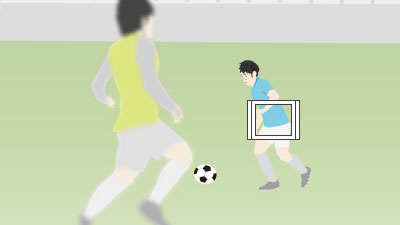
-
피사체가 더 가까워지면서 얼굴이 검출된 경우, 초점 프레임은 얼굴 또는 눈으로 이동합니다.
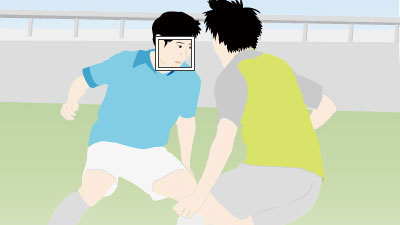
검출할 눈 전환하기
모니터에서 눈 주변을 터치하면, 검출할 눈(왼쪽 또는 오른쪽)을 전환할 수 있습니다.
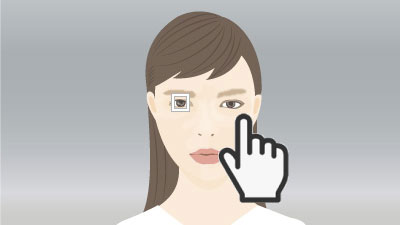
모니터에서 검출하고자 하는 눈의 주변을 터치하십시오.
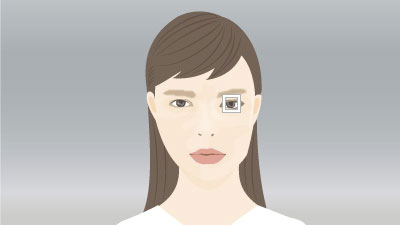
검출할 눈이 전환됩니다.
초점 영역을 사용하여 눈에 초점을 맞추고 싶은 경우
카메라 설정
정지 이미지/동영상/S&Q 다이얼을  (동영상)으로 설정하여 동영상 촬영 모드를 선택하여 주십시오.
(동영상)으로 설정하여 동영상 촬영 모드를 선택하여 주십시오.
-
[
 AF 얼굴/눈 우선]
AF 얼굴/눈 우선]MENU →
 (초점) → [얼굴/눈 AF] → [
(초점) → [얼굴/눈 AF] → [ AF 얼굴/눈 우선] → [켬].
AF 얼굴/눈 우선] → [켬]. -
[
 얼굴/눈 인식]
얼굴/눈 인식]MENU →
 (초점) → [얼굴/눈 AF] → [
(초점) → [얼굴/눈 AF] → [ 얼굴/눈 인식] → [사람].
얼굴/눈 인식] → [사람]. -
[
 초점 모드]
초점 모드]MENU →
 (초점) → [AF/MF] → [
(초점) → [AF/MF] → [ 초점 모드] →
초점 모드] →  [연속 AF].
[연속 AF]. -
[
 초점 영역]
초점 영역]MENU →
 (초점) → [초점 영역] → [
(초점) → [초점 영역] → [ 초점 영역] → 원하는 설정.
초점 영역] → 원하는 설정.
카메라 사용 안내
얼굴 및 눈 검출 프레임
얼굴 또는 눈이 검출되었을 때 얼굴과 눈 검출 프레임을 표시하려면, [ 얼굴/눈 표시]를 [켬]으로 설정하여 주십시오.
얼굴/눈 표시]를 [켬]으로 설정하여 주십시오.
- MENU →
 (초점) → [얼굴/눈 AF] → [
(초점) → [얼굴/눈 AF] → [ 얼굴/눈 표시] → [켬].
얼굴/눈 표시] → [켬].
* [ 얼굴/눈 표시]가 [끔]으로 설정되어 있더라도, [
얼굴/눈 표시]가 [끔]으로 설정되어 있더라도, [ 오른쪽/왼쪽 선택]을 [자동]으로 설정하지 않았거나 사용자 정의 키를 사용하여 [오른쪽/왼쪽 눈 전환]을 실행하면 눈 검출 프레임이 나타납니다.
오른쪽/왼쪽 선택]을 [자동]으로 설정하지 않았거나 사용자 정의 키를 사용하여 [오른쪽/왼쪽 눈 전환]을 실행하면 눈 검출 프레임이 나타납니다.
검출 프레임은 아래의 설명처럼 색 코드로 분류됩니다.
- 회색: 얼굴 또는 눈이 검출되었으나 자동 초점에 사용할 수 없는 경우
- 흰색: 자동 초점의 타겟 대상
- 자주색: [얼굴 등록], 자동 초점에 사용할 수 없음
[ 초점 영역] 설정
초점 영역] 설정
* 이 장에서는 [ 얼굴/눈 표시]가 [켬]으로 설정된 상태에서 초점 영역의 설정 절차에 관해 설명합니다.
얼굴/눈 표시]가 [켬]으로 설정된 상태에서 초점 영역의 설정 절차에 관해 설명합니다.
얼굴 검출 프레임과 초점 영역이 겹쳤을 때, 얼굴 또는 눈에 초점을 맞출 수 있습니다. 이런 식으로 촬영 장면에 따라 최적 초점 영역으로 전환할 수 있습니다. 예를 들어 아래에 표시된 것처럼 [ 초점 영역]의 [스팟]이 얼굴 검출 프레임과 겹쳐지면서 얼굴 검출 프레임이 회색에서 흰색으로 바뀌면, 얼굴 또는 눈에 초점을 맞출 수 있습니다.
초점 영역]의 [스팟]이 얼굴 검출 프레임과 겹쳐지면서 얼굴 검출 프레임이 회색에서 흰색으로 바뀌면, 얼굴 또는 눈에 초점을 맞출 수 있습니다.
* [ 오른쪽/왼쪽 선택]을 [자동]으로 설정하지 않았거나 사용자 정의 키를 사용하여 [오른쪽/왼쪽 눈 전환]을 실행했을 때, 눈 검출 프레임이 나타납니다.
오른쪽/왼쪽 선택]을 [자동]으로 설정하지 않았거나 사용자 정의 키를 사용하여 [오른쪽/왼쪽 눈 전환]을 실행했을 때, 눈 검출 프레임이 나타납니다.
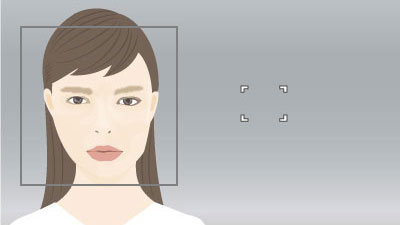
얼굴 및 눈이 초점에 맞지 않음
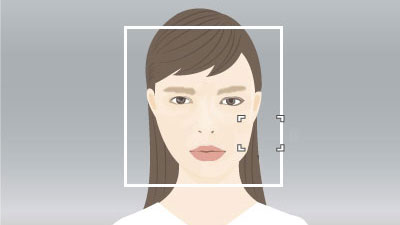
얼굴 또는 눈에 초점을 맞출 수 있음
- [와이드]:
- 움직이는 피사체나 얼굴의 위치를 예측할 수 없을 때 유용합니다.
- [존], [중앙 고정], [스팟], [확장 스팟]:
- 촬영 구도를 어떻게 잡을 것인지 사전에 결정하거나 다양한 피사체 가운데 특정 인물에 초점을 맞출 때 설정하십시오.
얼굴 또는 눈이 초점에 맞추어져 있는 사람 선택
* 이 장에서는 [ 얼굴/눈 표시]가 [켬]으로 설정된 상태에서 초점 영역의 설정 절차에 관해 설명합니다.
얼굴/눈 표시]가 [켬]으로 설정된 상태에서 초점 영역의 설정 절차에 관해 설명합니다.
얼굴을 초점 영역으로 선택
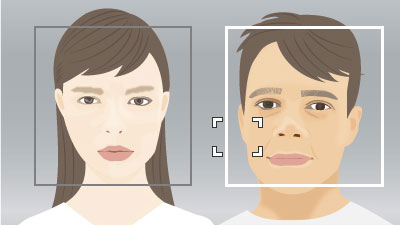
초점 영역이 얼굴 검출 프레임 위에 있을 때 초점을 맞출 얼굴을 선택할 수 있습니다.
눈이 검출되는 경우, 눈 검출 프레임이 눈에 표시됩니다.
터치로 얼굴 선택
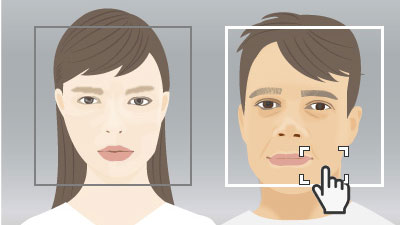
[촬영 시 터치 설정]이 [터치 초점]으로 설정되어 있으면, 터치 조작으로 초점 영역([스팟] 또는 [확장 스팟])을 얼굴 검출 프레임에 겹치게 하여, 초점을 맞추고 싶은 얼굴을 선택할 수 있습니다.모니터에서 선택할 얼굴의 검출 프레임을 터치하십시오.
눈이 검출되는 경우, 눈 검출 프레임이 눈에 표시됩니다.
얼굴들을 등록하여 얼굴 선택
카메라가 초점을 맞출 때 사전에 등록한 얼굴들이 우선 순위에 배정됩니다.
얼굴 데이터를 등록하기 전에 정지 이미지/동영상/S&Q 다이얼을  (정지 이미지)로 설정하여 주십시오.
(정지 이미지)로 설정하여 주십시오.
MENU →  (초점) → [얼굴/눈 AF] → [얼굴 등록] → [새로 등록]으로 얼굴을 등록합니다.
(초점) → [얼굴/눈 AF] → [얼굴 등록] → [새로 등록]으로 얼굴을 등록합니다.
- MENU →
 (초점) → [얼굴/눈 AF] → [
(초점) → [얼굴/눈 AF] → [ 등록한 얼굴 우선] → [켬]을 설정하면 사전에 등록된 얼굴에 초점을 맞추도록 우선순위가 지정됩니다.
등록한 얼굴 우선] → [켬]을 설정하면 사전에 등록된 얼굴에 초점을 맞추도록 우선순위가 지정됩니다. - 등록된 얼굴 데이터의 우선순위 순서를 변경하려면, 일시적으로 정지 이미지/동영상/S&Q 다이얼을
 (정지 이미지)로 설정하여 주십시오. 그 다음, MENU →
(정지 이미지)로 설정하여 주십시오. 그 다음, MENU →  (초점) → [얼굴/눈 AF] → [얼굴 등록] → [순서 변경]을 선택하여 주십시오.
(초점) → [얼굴/눈 AF] → [얼굴 등록] → [순서 변경]을 선택하여 주십시오.
검출할 눈 전환하기
MENU →  (초점) → [얼굴/눈 AF] → [
(초점) → [얼굴/눈 AF] → [ 오른쪽/왼쪽 선택]을 선택하여 검출할 눈(왼쪽 또는 오른쪽)을 사전에 설정할 수 있고, 또한 다음과 같이 눈을 전환할 수도 있습니다.
오른쪽/왼쪽 선택]을 선택하여 검출할 눈(왼쪽 또는 오른쪽)을 사전에 설정할 수 있고, 또한 다음과 같이 눈을 전환할 수도 있습니다.
[오른쪽/왼쪽 눈 전환]에 할당된 사용자 정의 키로 전환하기
* 셔터 버튼을 반쯤 누르고 있으면 [오른쪽/왼쪽 눈 전환] 조작이 불가능합니다.
[ 오른쪽/왼쪽 선택]을 [오른쪽 눈] 또는 [왼쪽 눈]으로 설정한 경우, [오른쪽/왼쪽 눈 전환]이 할당된 사용자 정의 키를 누를 때마다 검출할 눈을 왼쪽과 오른쪽 사이에서 전환할 수 있습니다.
오른쪽/왼쪽 선택]을 [오른쪽 눈] 또는 [왼쪽 눈]으로 설정한 경우, [오른쪽/왼쪽 눈 전환]이 할당된 사용자 정의 키를 누를 때마다 검출할 눈을 왼쪽과 오른쪽 사이에서 전환할 수 있습니다.
[ 오른쪽/왼쪽 선택]을 [자동]으로 설정한 경우, [오른쪽/왼쪽 눈 전환]이 할당된 사용자 정의 키를 눌러서, 검출할 눈을 왼쪽과 오른쪽 사이에서 일시적으로 전환할 수 있습니다.
오른쪽/왼쪽 선택]을 [자동]으로 설정한 경우, [오른쪽/왼쪽 눈 전환]이 할당된 사용자 정의 키를 눌러서, 검출할 눈을 왼쪽과 오른쪽 사이에서 일시적으로 전환할 수 있습니다.
참고 사항
[ 오른쪽/왼쪽 선택]을 [자동]으로 설정한 경우, 다음 조작 중 하나를 수행하면 일시적인 오른쪽/왼쪽 선택이 취소되고 카메라가 자동 눈 검출로 되돌아갑니다.
오른쪽/왼쪽 선택]을 [자동]으로 설정한 경우, 다음 조작 중 하나를 수행하면 일시적인 오른쪽/왼쪽 선택이 취소되고 카메라가 자동 눈 검출로 되돌아갑니다.
- 조작 휠의 가운데 누르기
- 멀티 셀렉터의 가운데 누르기
- MENU 버튼 누르기
- 모드 다이얼을 사용하여 촬영 모드를 변경하여 주십시오.
사용자 정의 키를 통해 [Eye AF] 기능을 사용하여 눈에 초점을 맞추고 싶은 경우
카메라 설정
정지 이미지/동영상/S&Q 다이얼을  (동영상)으로 설정하여 동영상 촬영 모드를 선택하여 주십시오.
(동영상)으로 설정하여 동영상 촬영 모드를 선택하여 주십시오.
-
[키/다이얼 설정]
MENU →
 (설정) → [사용자 정의 설정] → [
(설정) → [사용자 정의 설정] → [ 키/다이얼 설정] → 기능을 할당할 버튼을 선택합니다. 그 다음,
키/다이얼 설정] → 기능을 할당할 버튼을 선택합니다. 그 다음,  (초점) → [얼굴/눈 AF] → [Eye AF]를 설정합니다.
(초점) → [얼굴/눈 AF] → [Eye AF]를 설정합니다. -
[
 얼굴/눈 인식]
얼굴/눈 인식]MENU →
 (초점) → [얼굴/눈 AF] → [
(초점) → [얼굴/눈 AF] → [ 얼굴/눈 인식] → [사람].
얼굴/눈 인식] → [사람].
카메라 사용 안내
눈 검출 프레임

[Eye AF] 기능으로 할당된 사용자정의 키를 누르고 눈이 검출될 때, 흰색 프레임이 눈 주변에 표시됩니다. 눈을 검출할 수 없는 경우, 프레임이 피사체의 얼굴 주변에 나타날 수 있습니다. 이 경우, 피사체의 얼굴을 확대하면 눈 검출 프레임이 나타날 수 있습니다.
얼굴들을 등록하여 얼굴 선택
카메라가 초점을 맞출 때 사전에 등록한 얼굴들이 우선 순위에 배정됩니다.
얼굴 데이터를 등록하기 전에 정지 이미지/동영상/S&Q 다이얼을  (정지 이미지)로 설정하여 주십시오.
(정지 이미지)로 설정하여 주십시오.
MENU →  (초점) → [얼굴/눈 AF] → [얼굴 등록] → [새로 등록]으로 얼굴을 등록합니다.
(초점) → [얼굴/눈 AF] → [얼굴 등록] → [새로 등록]으로 얼굴을 등록합니다.
- MENU →
 (초점) → [얼굴/눈 AF] → [
(초점) → [얼굴/눈 AF] → [ 등록한 얼굴 우선] → [켬]을 설정하면 사전에 등록된 얼굴에 초점을 맞추도록 우선순위가 지정됩니다.
등록한 얼굴 우선] → [켬]을 설정하면 사전에 등록된 얼굴에 초점을 맞추도록 우선순위가 지정됩니다. - 등록된 얼굴 데이터의 우선순위 순서를 변경하려면, 일시적으로 정지 이미지/동영상/S&Q 다이얼을
 (정지 이미지)로 설정하여 주십시오. 그 다음, MENU →
(정지 이미지)로 설정하여 주십시오. 그 다음, MENU →  (초점) → [얼굴/눈 AF] → [얼굴 등록] → [순서 변경]을 선택하여 주십시오.
(초점) → [얼굴/눈 AF] → [얼굴 등록] → [순서 변경]을 선택하여 주십시오.
검출할 눈 전환하기
MENU →  (초점) → [얼굴/눈 AF] → [
(초점) → [얼굴/눈 AF] → [ 오른쪽/왼쪽 선택]을 선택하여 검출할 눈(왼쪽 또는 오른쪽)을 사전에 설정할 수 있고, 또한 다음과 같이 눈을 전환할 수도 있습니다.
오른쪽/왼쪽 선택]을 선택하여 검출할 눈(왼쪽 또는 오른쪽)을 사전에 설정할 수 있고, 또한 다음과 같이 눈을 전환할 수도 있습니다.
[오른쪽/왼쪽 눈 전환]에 할당된 사용자 정의 키로 전환하기
[ 오른쪽/왼쪽 선택]을 [오른쪽 눈] 또는 [왼쪽 눈]으로 설정한 경우, [오른쪽/왼쪽 눈 전환]이 할당된 사용자 정의 키를 누를 때마다 검출할 눈을 왼쪽과 오른쪽 사이에서 전환할 수 있습니다.
오른쪽/왼쪽 선택]을 [오른쪽 눈] 또는 [왼쪽 눈]으로 설정한 경우, [오른쪽/왼쪽 눈 전환]이 할당된 사용자 정의 키를 누를 때마다 검출할 눈을 왼쪽과 오른쪽 사이에서 전환할 수 있습니다.
[ 오른쪽/왼쪽 선택]을 [자동]으로 설정한 경우, [오른쪽/왼쪽 눈 전환]이 할당된 사용자 정의 키를 눌러서, 검출할 눈을 왼쪽과 오른쪽 사이에서 일시적으로 전환할 수 있습니다.
오른쪽/왼쪽 선택]을 [자동]으로 설정한 경우, [오른쪽/왼쪽 눈 전환]이 할당된 사용자 정의 키를 눌러서, 검출할 눈을 왼쪽과 오른쪽 사이에서 일시적으로 전환할 수 있습니다.
참고 사항
[ 오른쪽/왼쪽 선택]을 [자동]으로 설정한 경우, 다음 조작 중 하나를 수행하면 일시적인 오른쪽/왼쪽 선택이 취소되고 카메라가 자동 눈 검출로 되돌아갑니다.
오른쪽/왼쪽 선택]을 [자동]으로 설정한 경우, 다음 조작 중 하나를 수행하면 일시적인 오른쪽/왼쪽 선택이 취소되고 카메라가 자동 눈 검출로 되돌아갑니다.
- 조작 휠의 가운데 누르기
- 멀티 셀렉터의 가운데 누르기
- MENU 버튼 누르기
- 모드 다이얼을 사용하여 촬영 모드를 변경하여 주십시오.